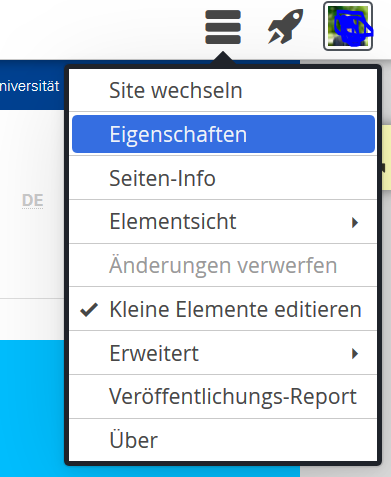Ziehen Sie einfach Ihr Browser-Fenster auf die Größe eines Smartphones oder Tablets, um zu testen, wie ein Element in der mobilen Ansicht mit dem Smartphone oder auf dem Tablet aussieht.
Die Teilen-Buttons finden Sie nicht im Zauberstab. Ob die Teilen-Funktion erscheint, bestimmt die Seiteneigenschaft mit dem Namen „Teilen“.
Die Teilen-Funktion
Zweck
Die Teilen-Funktion ist für Newsstream-Elemente und besonders informative Container-Seiten gedacht. Mit einer Button-Leiste bietet sie Nutzerinnen und Nutzern die Möglichkeit, die Information der jeweiligen Seiten schnell über soziale Netzwerke oder per E-Mail zu teilen, ohne dass jene mehrere URLs aufrufen müssen oder Adressen umständlich in die Zwischenablage kopieren müssen.
Aussehen und Position
Das Aussehen und die Position der Teilen-Funktion ist immer identisch. Sie kommt nach den Inhaltselementen vor der Kontaktbox bzw. vor der Fußzeile, wenn keine Kontaktbox existiert.
Auf Deutsch steht jeweils der Text: „Diese Seite teilen“, auf Englisch steht: „Diese Seite teilen“. Darunter liegen fünf Kreise nebeneinander. Die ersten vier Kreise haben die Logos der sozialen Netzwerke Facebook, Twitter, LinkedIn und Xing. Auf dem letzten Kreis ist das Symbol eines Briefumschlags, was für E-Mail steht.
Funktion einrichten
Weil die Teilen-Buttons immer an derselben Stelle stehen und man nichts einstellen kann, sind sie kein Element im klassischen Sinn und deshalb auch nicht im Zauberstab zu finden. Die Teilen-Funktion aktivieren Sie über die Eigenschaften der Container-Seite.
Bei einzelnen Container-Seiten können Sie individuell wählen, ob Sie die Teilen-Funktion verwenden. Für Detailseiten wie News, Veranstaltung, Mitarbeiter, Video, Presseinfo oder Studiengang-Information entscheiden Sie pro Typ gesammelt, ob eine Teilen-Funktion erscheinen soll oder nicht.
a) Ist auf dem ersten Reiter der Eigenschaften (Titel: „Einfach“) der Eintrag „Teilen (Social Media)“ zu sehen, klicken Sie das Auswahlfeld rechts an und wählen Teilen-Buttons einblenden.
b) Wenn Sie im ersten Reiter keinen solchen Eintrag finden, wechseln Sie in den zweiten Reiter „Individuell“, gehen unten auf „Unbenutzte Eigenschaften“ und wählen dort bei „Teilen“ den Wert Teilen-Buttons einblenden.
Veröffentlichen Sie die Container-Seite, damit die Teilen-Funktion aktiv wird!
Im Offline-Modus ist die Funktion zwar sichtbar, erlaubt aber keine Verbindung zu den Diensten. Statt dessen sehen Sie einen Warnhinweis, wenn Sie den Button klicken:
Offline-URLs dürfen in sozialen Netzwerken nicht geteilt werden.
Deshalb steht die Teilen-Funktion nur in der Live-Version Ihrer Website zur Verfügung.
Datenschutz-Aspekte
Weil soziale Medien auch von Nutzerinnen und Nutzern anderer Webseiten sammeln, heißt es in der Datenschutzerklärung der Universität:
Deshalb ist die Vorgabe für unsere Webseiten, dass Social-Media-Elemente von Drittanbietern nicht direkt eingebettet werden. Vielmehr kommen Lösungen zum Einsatz, bei denen erst nach einem bewussten Anklicken des Social-Media-Elements eine Verbindung zum Server des Drittanbieters aufgebaut und die damit verbundene Datenverarbeitung ausgelöst wird.
Mit den Teilen-Buttons kommen keine Elemente von Drittanbietern auf die betreffende Seite. Technisch sind es zwei Links nacheinander. Kein Drittanbieter kann auf der Seite erkennen, was Nutzerinnen und Nutzer tun. Nach dem ersten Klick auf ein Symbol kommt ein Hinweis, dass man mit dem nächsten Klick zum Server von Facebook, Twitter, LinkedIn oder Xing wechseln. Erst wenn sie klicken, übermittelt ihr Computer Daten – die URL der Seite, von der aus Sie auf den Link klicken – an das jeweilige Soziale Netzwerk.
Anwendungsbeispiel
Nachfolgend ist die Teilen-Funktion an ihrer vorgegebenen Stelle eingebettet: